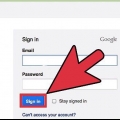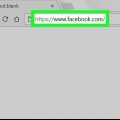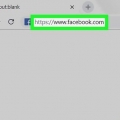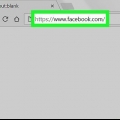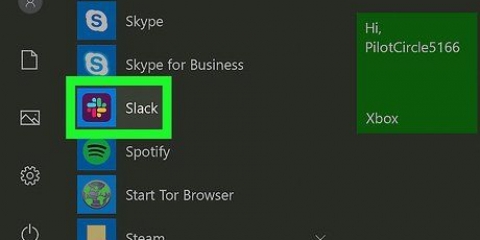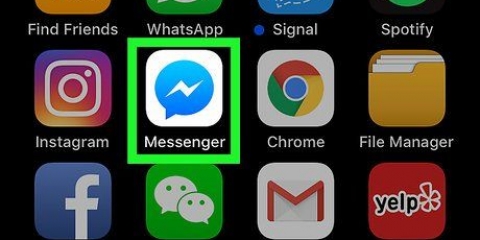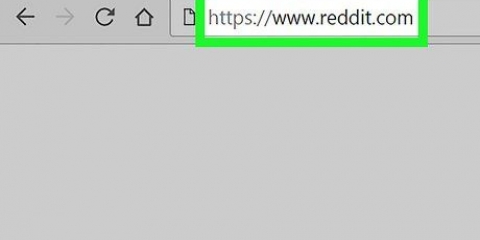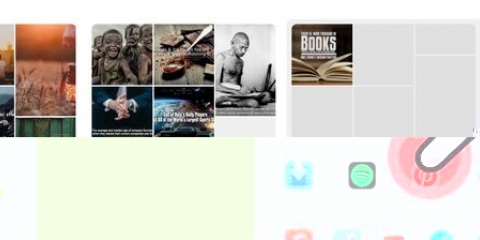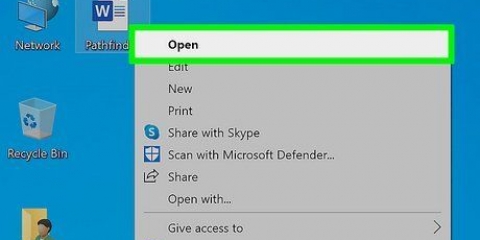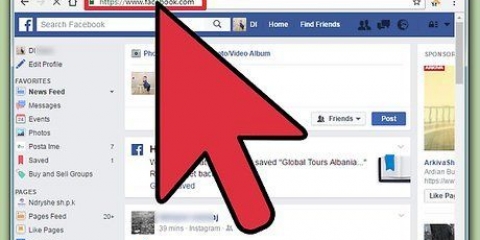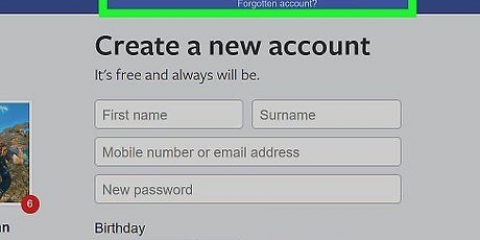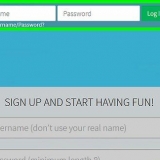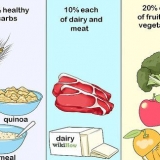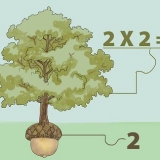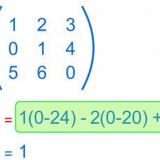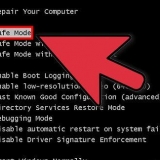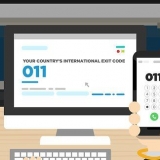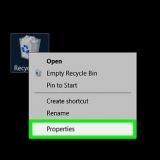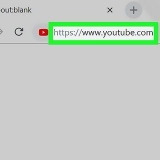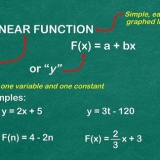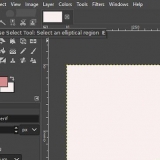Ta bort en facebook-fansida
I den här handledningen kommer du att lära dig hur du tar bort en fansida som du har skapat på Facebook. För att göra detta måste du vara administratör för sidan. Att ta bort en fansida är annorlunda än den radera ditt Facebook-konto.
Steg
Metod 1 av 2: Med Facebook-appen

1. Öppna Facebook. Du kan känna igen den här appen på ett vitt "f" och en blå bakgrund. Om du är inloggad kommer du automatiskt till ditt nyhetsflöde.
- Är du inte inloggad än? Ange din e-postadress (eller telefonnummer) och ditt lösenord och tryck på "Logga in".

2. Tryck på ☰. Den här knappen finns på iPhone längst ner till höger på skärmen och på Android-telefoner längst upp till höger på skärmen.

3. Tryck på namnet på fansidan. Du hittar detta högst upp i menyn, direkt under ditt namn.
Om du inte ser sidan direkt, scrolla ner och klicka på "Sidor" längst ned i menyn. Ibland måste du först trycka på `Visa mer`.

4. Tryck `...`. Du hittar den här knappen längst upp till höger på skärmen.

5. Tryck på Redigera inställningar. Du hittar det här alternativet ganska högst upp i popup-menyn.

6. Tryck på Allmänt. Den här knappen finns överst på sidan "Inställningar".

7. Scrolla ner och tryck på "Radera". Du hittar denna länk längst ner på sidan. Detta bör stå "Ta bort [namnet på din fansida]".

8. Tryck på Ta bort sida. Den här blå knappen finns längst upp på skärmen med vilken du kan ta bort din fansida. Efter att du tryckt på den här knappen ger Facebook dig 14 dagar på dig att ändra dig. Under dessa fjorton dagar kan du ändra dig eller ta bort din sida permanent.
Metod 2 av 2: Via Facebooks webbplats

1. ÖppnaFacebook hemsida. Om du är inloggad kommer du automatiskt till ditt nyhetsflöde.
- Är du inte inloggad än? Ange din e-postadress (eller telefonnummer) och ditt lösenord längst upp till höger på skärmen och tryck på `Logga in`.

2. Klicka på namnet på fansidan. Du hittar detta högst upp i menyn, direkt under ditt namn och rubriken `Dina sidor`.

3. Klicka på Inställningar. Du hittar det här alternativet längst upp till höger på sidan.

4. Rulla ned och klicka på Ta bort sida. Du hittar den här knappen längst ner på skärmen. När du klickar på den kommer en länk att ta bort din fansida.

5. Klicka på länken ta bort från din fansida. `Ta bort [namn på din sida]` visas nu längst ned på skärmen.

6. Klicka på Ta bort sida. Du hittar den här blå knappen i popup-skärmen. Genom att klicka på detta bekräftar du att din sida kommer att raderas och att sidan inte längre går att upptäcka. Facebook ger dig 14 dagar på dig att ändra dig eller ta bort din sida permanent.
Tips
Om du vill dölja din fansida men inte ta bort den kan du tillfälligt ta den offline.
Varningar
- När en fansida på Facebook väl har raderats kan du inte få tillbaka den.
"Ta bort en facebook-fansida"
Оцените, пожалуйста статью